Возможность настроить свой гаджет «под себя» — одна из особенностей мобильных устройств с ОС Android. В процессе работы со смартфоном, на рабочем столе пользователя появляются новые ярлыки и виджеты, что, естественно, порождает вопрос, как добавить рабочий стол на Андроид. Вот поэтому сегодня мы и решили поговорить на эту тему.

Добавление рабочего стола на телефоне Андроид
Скриншоты, которые представлены ниже, я делала на телефоне Samsung Galaxy A7. На этой модели добавлять рабочие столы можно тремя способами, каждый из которых (или все три) являются универсальными для большинства Android-устройств.
Первый способ. На главном экране нажимаем пальцем на свободном месте и удерживаем до того момента, пока на дисплее не отобразятся все имеющиеся рабочие столы в уменьшенном формате. Перелистываем экраны свайпом справа налево до появления пустого экрана со значком +, и новый рабочий стол будет создан:

Второй вариант отличается от первого только способом открытия изображений рабочих столов. В этом случае мы просто делаем щипок по дисплею двумя пальцами, как если бы хотели уменьшить изображение:
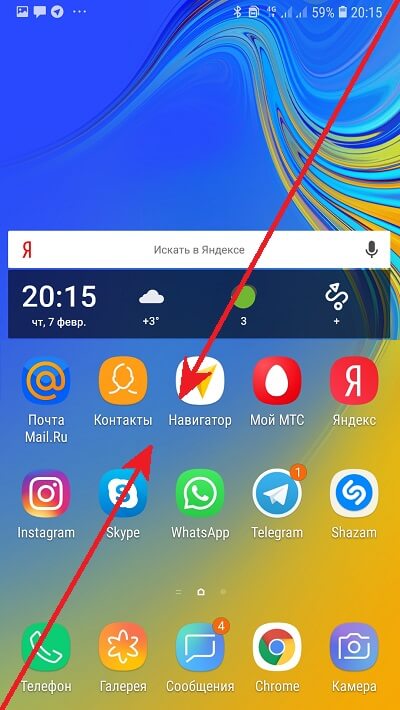
А дальше, как показано на предыдущем скриншоте, пролистываем существующие столы и создаём новый.
Третий вариант — зажимаем иконку какого-либо приложения и, не отпуская пальца, перетаскиваем её вправо на пустой экран, после чего убираем палец и получаем новый рабочий стол, на котором уже будет находиться перемещённый значок:
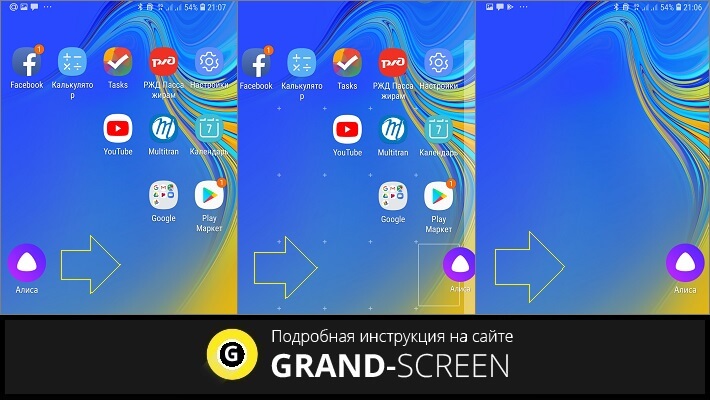
Как добавить рабочий стол на телефоне Lenovo
Особенностью телефонов этого производителя является отсутствие меню приложений, при этом, их иконки выводятся как раз на рабочие столы. Добавлять их можно сколько угодно, а делается это следующим образом:
Нажимаем на сенсорную кнопку в виде квадратика, которая расположена под дисплеем с левой стороны. В открывшемся меню выбираем пункт «Рабочие столы». Далее, перед нами появятся все активные столы и один пустой с символом +, на этом наши усилия закончены, поскольку появится новый рабочий стол:

Добавление рабочего стола на смартфонах Xiaomi
Несколько иначе обстоит дело с созданием новых рабочих столов на устройствах Сяоми. Для начала на основном экране нам нужно будет сделать щипок двумя пальцами, после чего, внизу откроется меню, а у каждой иконки в углу появится небольшой кружок, в котором можно поставить галочку, выбрав один или несколько значков приложений. Теперь внизу, вместо меню, появятся активные рабочие столы и свободное место, на которое и нужно перетащить выбранные иконки и на этом наши усилия будут закончены:

Ну вот, думаю, что в этой теме можно ставить точку. Надеюсь, что вы теперь знаете, как создать рабочий стол на Андроид. Ну, а, если вопросы всё-таки остались, пишите нам, и мы обязательно на них ответим.











